
Mündəricat:
- Addım 1: 1) Əlavə edilmiş Excel Faylını Sevdiyiniz Qovluqda Kompüterinizə Saxlayın
- Addım 2: 2) Excel proqramını açın və makroları aktiv edin
- Addım 3: 3) İndi Excel Saxla Faylını açın
- Addım 4: 4) İndi çek kitabınızdakı çek yapraklarınızdan birini şəkil olaraq taramalı və ikinci vərəqə daxil etməlisiniz
- Addım 5: 6) Birinci Səhifəyə keçin. Təchizatçıları seçin və Məbləği daxil edin. İkinci yoxlama vərəqini yeniləyəcək
- Addım 6: 7) Önizləməni çap et və Hamısını Düzgün Gör. İlk Çap Sınaq Səhifəsi və Bütün Marjların Görüldüyünü Gör. Düzəltmək və Saxlamaq üçün Sürükləyin
- Müəllif John Day [email protected].
- Public 2024-01-30 07:43.
- Son dəyişdirildi 2025-01-23 12:54.
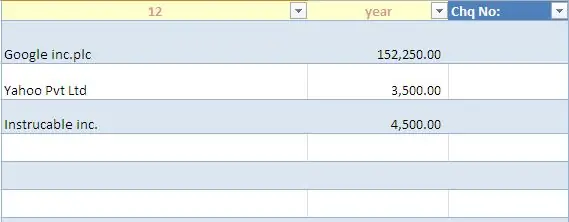
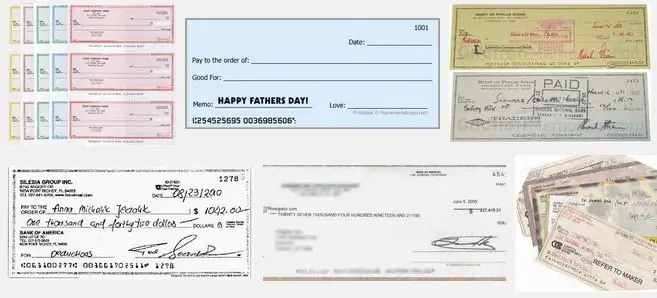
Bu, hər hansı bir iş üçün çox sayda bank çekini Təchizatçılarından sonra yazmaq üçün çox faydalı olacaq sadə bir Excel iş kitabçasıdır.
Xüsusi bir printerə və ya proqrama ehtiyacınız yoxdur, yalnız MS Excel və normal printeri olan bir kompüterə ehtiyacınız var.
Bəli, indi normal yazıcınızdan və dizüstü kompüterinizdən və ya masaüstü kompüterinizdən istifadə edərək saniyədə 100 çekləri çap edə bilərsiniz.
İndi Ms Excel iş səhifəsini çap edən Çeklərin yeni bir versiyasını yaratdım, veb saytımda buradan baxa/yükləyə bilərsiniz
və saytımda pulsuz yükləmək üçün yaradılmış verilənlər bazası proqramı burada
Addım 1: 1) Əlavə edilmiş Excel Faylını Sevdiyiniz Qovluqda Kompüterinizə Saxlayın
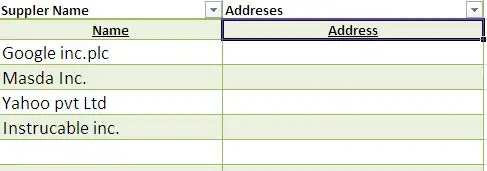
Əvvəlcə MS Excel -də makroları aktivləşdirməlisiniz.
Artıq bəzi makro və VB istifadə edərək bir Excel iş kitabçası hazırlayıram, onu pulsuz yükləyə bilərsiniz. və oynayın ….
Çeklərin çapını təyin etmək üçün etməli olduğunuz tək addımlardır.
Addım 2: 2) Excel proqramını açın və makroları aktiv edin

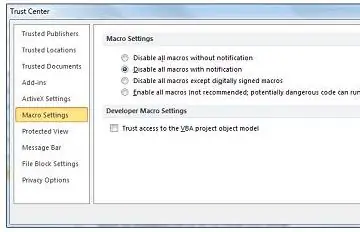
1) ofis excel proqramını açın və makroları aktiv edin. A) kompüterinizdə artıq makroları aktivləşdirmisinizsə. Aşağıdakı sarı masaj görünəcək. mesaj çubuğu görünür. Makroları olan bir faylı açdığınızda, qalxan simvolu və Məzmunu Aktiv et düyməsi ilə sarı Mesaj Çubuğu görünür. Mesaj Çubuğunda Məzmunu Aktiv et düyməsini basın. Fayl açılır və etibarlı bir sənəddir. B) makroları aktiv etməsəniz: bunu edin. Makro parametrləri Güvən Mərkəzində yerləşir. 1. Fayl sekmesini basın. 2. Seçimlər düyməsini basın. 3. Güvən Mərkəzini və sonra Güvən Mərkəzi Ayarlarını basın. 4. Güvən Mərkəzində Makro Ayarları düyməsini basın. 5. İstədiyiniz seçimləri edin. 6. OK düyməsini basın. Aşağıdakı görüntü Güvən Mərkəzinin Makro Ayarları sahəsidir.
Addım 3: 3) İndi Excel Saxla Faylını açın
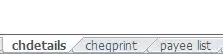
3) indi excel faylını açın. Üçü üç iş vərəqidir. Çek detallarınız üçün 1 -ci vərəq (Ad, Məbləğ. 2 -ci çek printeri. Müştəri/təchizatçı siyahınız üçün 3 -cü vərəq.
Addım 4: 4) İndi çek kitabınızdakı çek yapraklarınızdan birini şəkil olaraq taramalı və ikinci vərəqə daxil etməlisiniz
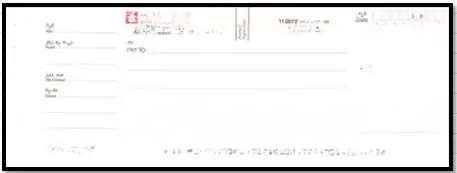
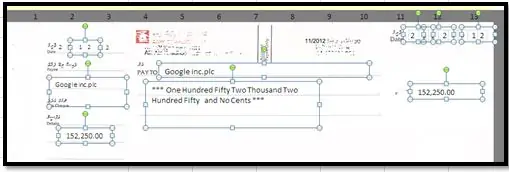
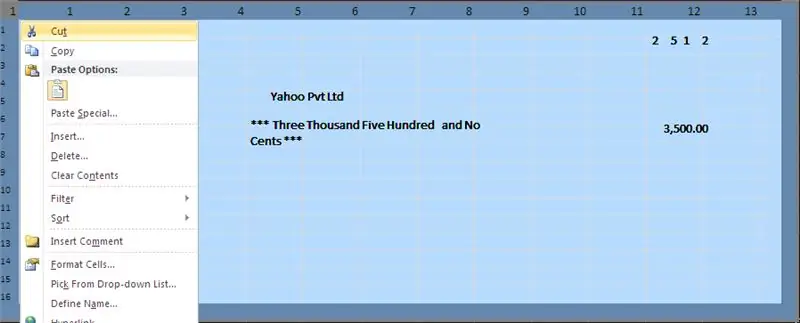
Bankınıza görə, Ölçünün ölçüsü və format vərəqi fərqli olacaq. Çek vərəqəsini ilk çek marjasına sürükləyin və çek detallarını çek şəklinin düzgün yerinə sürükləyin. Düzəltmək üçün bütün çek məlumatlarını sürüklədikdən sonra. Çek tarama nüsxəsini çıxarın. İndi ilk yoxlama marjını 10 yoxlama üçün kopyalayıb yapışdıra bilərsiniz: şəkilə baxın. çek yarpağı:
Addım 5: 6) Birinci Səhifəyə keçin. Təchizatçıları seçin və Məbləği daxil edin. İkinci yoxlama vərəqini yeniləyəcək
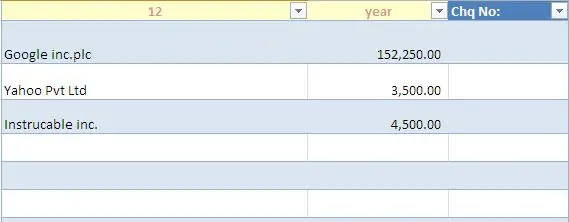
6) Birinci iş vərəqini açın. Təchizatçıları seçin və ödəmək istədiyiniz məbləği daxil edin.
2 -ci çek çap vərəqini yeniləyəcək. Növbəti yoxlama siyahılarına girmədən əvvəl qeydləriniz üçün 1 -ci vərəq məlumatlarını saxlaya bilərsiniz.
Addım 6: 7) Önizləməni çap et və Hamısını Düzgün Gör. İlk Çap Sınaq Səhifəsi və Bütün Marjların Görüldüyünü Gör. Düzəltmək və Saxlamaq üçün Sürükləyin
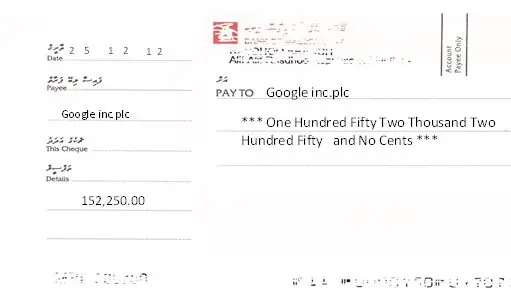
7) Çap önizləmə və hamısının düzgün olduğunu görün. İlk test səhifəsini çap edin və bütün marjların yaxşı olduğunu görün. Düzgün yerə sürükləyin və qeyd edin.
Artıq yaradılmış iş kitabını yükləmək istəyirsinizsə dünyaya verdiklərinizi ziyarət edin
J. M. N Bandara
Tövsiyə:
ScanUp NFC Oxucu/Yazıçı və Korlar, Görmə Əlillər və Digərləri üçün Audio Yazıcı: 4 Addım (Şəkillərlə)

ScanUp NFC Oxucu/Yazıçı və Korlar, Görmə Əlilləri və Başqaları üçün Audio Yazıcı: Sənaye dizaynını öyrənirəm və layihə semestrimin işidir. Məqsəd, görmə qüsurlu və kor insanları SD kartda WAV formatında səs yazdırmağa və bu məlumatları NFC etiketi ilə çağırmağa imkan verən cihazla dəstəkləməkdir. Belə ki
3D Yazıcı ilə Xüsusi Dövrə Kartlarının Çap Edilməsi: 7 Addım (Şəkillərlə)

3D Yazıcı ilə Xüsusi Dövrə Kartlarını Çap etmək: Əgər 3D printerini ilk dəfə görmürsünüzsə, ehtimal ki, kiminsə aşağıdakı kimi bir şey söylədiyini eşitmiş olacaqsınız: 1) 3D printer alın 2) Başqa bir 3D printer çap edin 3) Orijinal 3D qaytarın printer4) ???????? 5) ProfitNow hər kəs w
T-Structables: Hər hansı bir Proqram olmadan Ipodunuzu Yedəkləyin: 3 Addım

T-Structables: İstənilən Proqramla İpodunuzu Yedəkləyin !: Uzun müddətdir ki, hər hansı bir proqram quraşdırmadan ipod nanomu kompüterimə yedəkləmək üçün bir yol axtarırdım. Beləliklə, çox, çox, çox uzun müddətdən (5 dəqiqə) sonra, sirri tapdım! Bu T-Structable-da bunu necə edəcəyinizi sizə göstərəcəyəm
Tube HD -ni xilas edin (Proqram olmadan): 3 addım
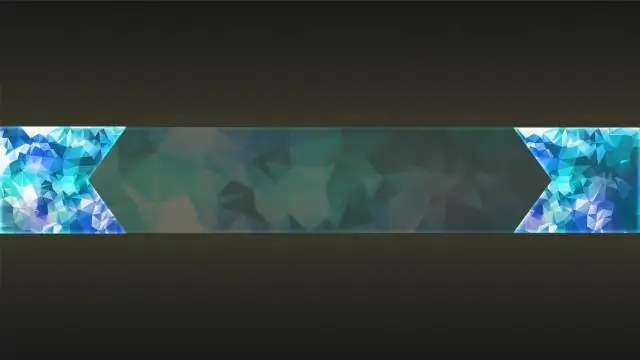
Save You Tube HD (Bir Proqram olmadan): Bu Təlimat kitabçasında You Tube videolarını MP4 formatında necə saxlamağı sizə göstərəcəyəm
Bütün Cd Sürücülərinizi Açan və Bağlayan Sıxıcı Bir Proqram Edin: 4 Addım

Bütün Cd Sürücülərinizi Açan və Bağlayan Zəhlətökən Bir Proqram hazırlayın: bu mənim ilk təlimatımdır, zəhmət olmasa mənə necə inkişaf edə biləcəyimi söyləyin. Bu təlimat, bütün cd sürücülərinizi açan və bağlayan zəhlətökən bir proqramın necə ediləcəyini sizə izah edir. sizə lazım olacaq: Windows işləyən bir kompüter
